Rescuezilla: Klona och återställ Windows, Mac och Linux gratis! 🔧💾
Rescuezilla är en applikation som vi kan klassificera inom gruppen "räddningsverktyg". Helt gratis och med öppen källkod anses den vara en "Den schweiziska armékniven för återställning av operativsystem". Det här verktyget låter dig göra fullständiga säkerhetskopior, samt återställa eller klona data med stor enkelhet. 🔧✨
Rescuezilla está muy relacionada con Clonezilla, que es todo un referente en este ámbito. Sin embargo, a diferencia de la determinada interfaz de texto de Clonezilla, Rescuezilla ofrece una interfaz gráfica amigable que simplifica todas estas tareas y agrega funciones adicionales. Su base es la distribución Linux Ubuntu 22.04, med en lättviktig LXDE-skrivbordsmiljö och flera applikationer Användbart: Firefox som webbläsare, Gparted-partitionsredigeraren, en textredigerare, en terminalemulator, ett skärmdumpsverktyg och ett annat verktyg specifikt för filåterställning.
En av Rescuezillas styrkor är dess förmåga att säkerhetskopiera eller klona diskar och partitioner, vilket är avgörande för att återställa dem vid problem eller hårdvaruändringar, som att flytta från en hårddisk till en SSD. För att göra detta erbjuder det två verktyg med samma namn: Säkerhetskopiering och återställning, och kloning.
Den första funktionen genererar bilder av en hel hårddisk till en bildfil som kan sparas på en flyttbar enhet eller via nätverket, eller återställer bilden till en annan hårddisk. Klonfunktionen fungerar direkt från disk till disk. Huvudskärmen har också alternativ för att verifiera en bild eller bläddra bland dess innehåll, och dess funktioner kan begränsas till specifika diskpartitioner.
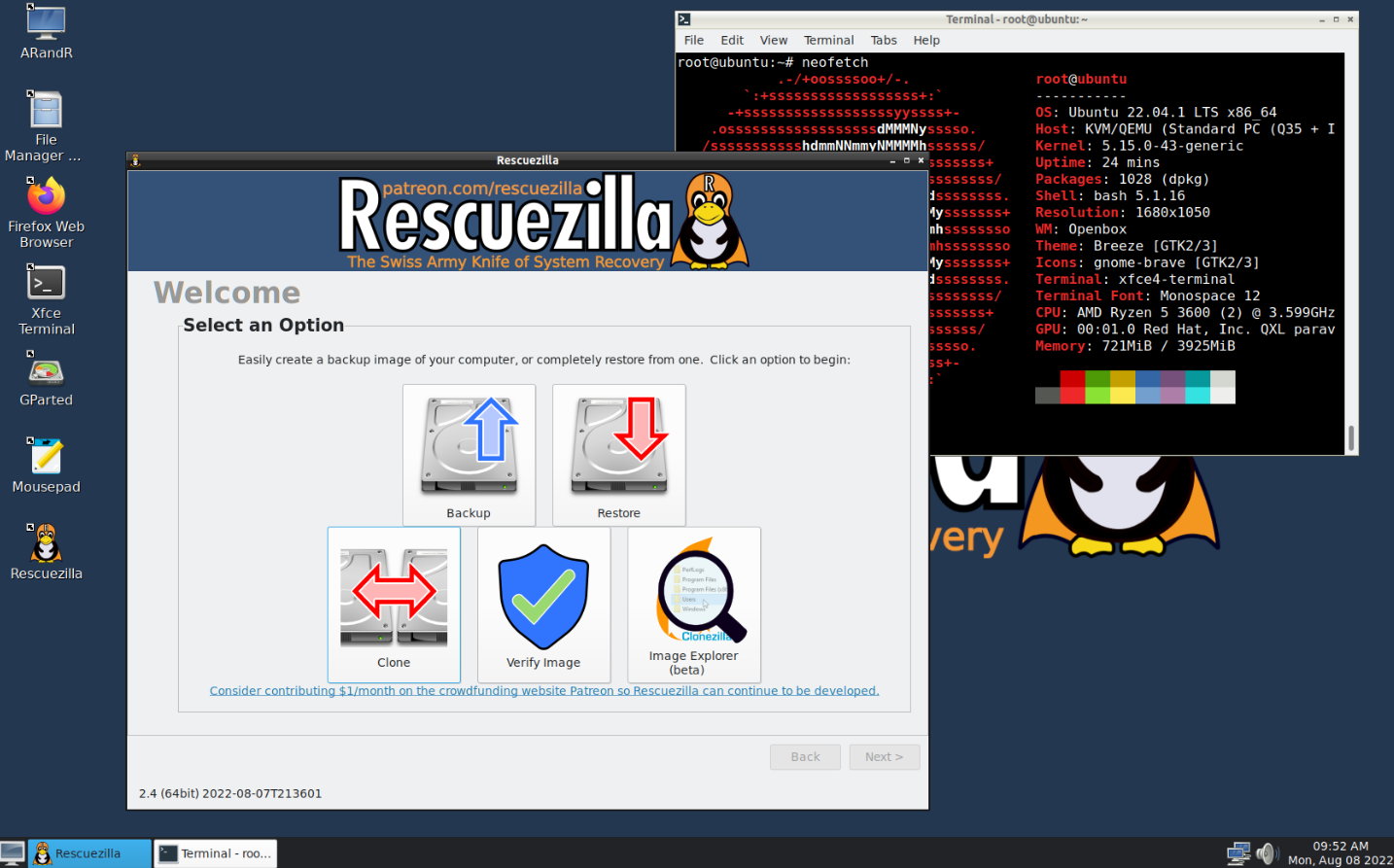
Hur man skapar och använder Rescuezilla
Den här applikationen kan hantera flera diskformat och filsystem och kan användas med maskiner Windows, Mac och Linux med riktigt minimala krav:
- Alla Intel/AMD-kompatibla datorer
- 1 GB RAM (2 GB rekommenderas för bästa prestanda)
- Ett USB-minne (företrädesvis framför en optisk enhet, även om du kan använda en)
- En SSD eller extern hårddisk med tillräckligt med utrymme för att lagra säkerhetskopior.
Startprocessen liknar andra räddningsverktyg i självstartande 'Live'-format:
- Ladda ner senaste versionen från dess officiella webbplats.
- Bränn bilden till USB-minnet med hjälp av program för att skapa media, till exempel balenaEtcher, som rekommenderas av utvecklarna.
- När mediet har skapats startar du om datorn och startar från USB-enheten. Du kan gå in i BIOS/UEFI och ställa in den som första startenhet eller använda startgenvägarna som är lämpliga för din dator.
Live-formatet låter dig köra applikationer direkt utan att behöva installera något från själva mediet, och utan att störa ditt befintliga operativsystem. 🚀💻
Sammanfattningsvis, Rescuezilla Det presenteras som ett viktigt verktyg 🔧 för dem som letar efter en effektiv, gratis och lättanvänd lösning för klona, säkerhetskopiering och återställning operativsystem Windows, Mac och Linux 🖥️🍏🐧. Dess intuitiva grafiska gränssnitt, i kombination med kraftfulla funktioner som ärvts från Clonezilla, gör det till ett tillgängligt alternativ för både nybörjare och professionella användare 👩💻👨💻.
Tack vare dess kompatibilitet med flera format och filsystem, och dess förmåga att köras från ett "Live"-medium utan installation 🚀, underlättar Rescuezilla datahantering och återställning avsevärt i händelse av en eventualitet 📂🔄. Det är utan tvekan ett utmärkt alternativ för att upprätthålla säkerheten och kontinuiteten för vår utrustning med minimal ansträngning och utan kostnad 💪💰.





















